win7 64位旗舰版 深度怎么样,深度技术win7 64位旗舰版最近正火热着,网友们纷纷下载使用了,都纷纷竖起了大拇指,你们是不是也心动了,看到这么好的系统!那就让小编告诉你们win7 64位旗舰版 深度技术系统最好的安装方法。
1、打开下载的系统镜像文件,右击选择“解压Deepin_Win7SP1_Ultimate_X86_201407.iso”。如图1所示

win7 64位旗舰版 深度图1
2、双击“setup.exe”.如图2所示

win7 64位旗舰版 深度图2
3、点击“安装WIN7X86系统第一硬盘分区”。如图3所示

win7 64位旗舰版 深度图3
4、选择“安装”,再按“确定”,如图4所示。安装成功后,按“确定”,如图5所示。点击“打开”之后选择映像文件(扩展名为.iso),最后选择“确定”。如图6所示

win7 64位旗舰版 深度图4
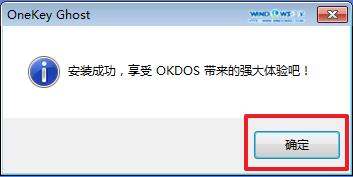
win7 64位旗舰版 深度图5

win7 64位旗舰版 深度图6
5、选择“是”,立即重启。如图7所示

win7 64位旗舰版 深度图7
6、因为是完全自动进行安装的,所以安装过程相关顺序这里不做一一解释。我们耐心等待硬盘装windows7系统完成即可。如图8、图9、图10所示:
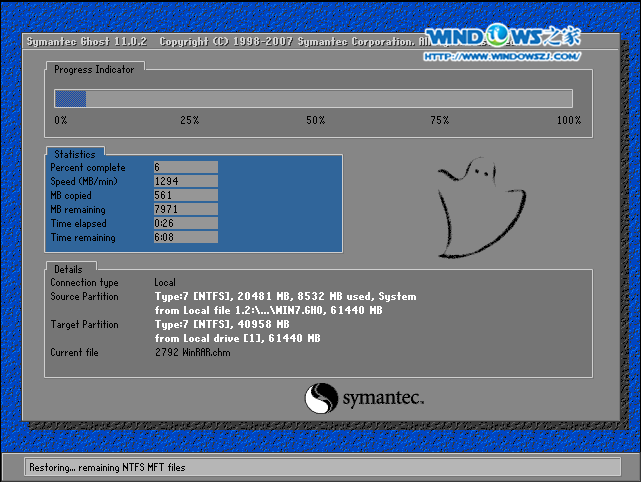
win7 64位旗舰版 深度图8
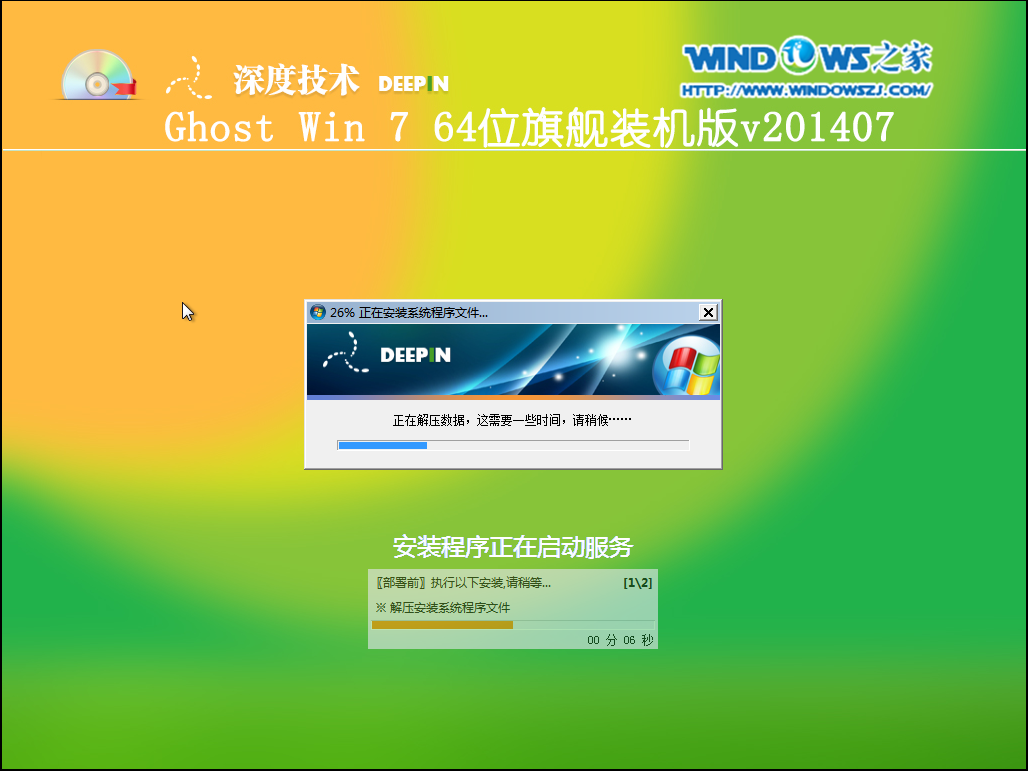
win7 64位旗舰版 深度图9
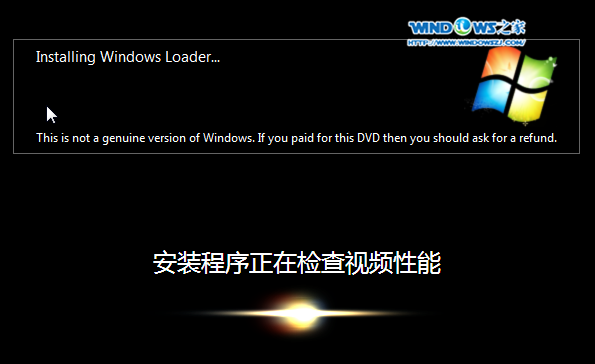
win7 64位旗舰版 深度图10
7、重启后,就安装好了,如图11所示

win7 64位旗舰版 深度图11
以上就是小编给你们带来的win7 64位旗舰版 深度技术系统最好的安装方法,你们通过上面小编精髓的文章,很快就学会了,现在我们必须的学会一个安装系统的方法了,要不然电脑系统出现问题,还是得叫别人帮,甚至出钱,那么太浪费了,现在就跟着小编来学学。




